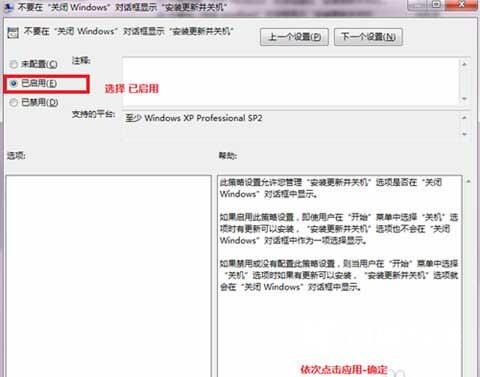虽然windows7系统的自动更新可以让系统的功能更完善,但是win7系统也很容易导致系统兼容性变差,甚至直接更新出错,无法进入系统。因此不少于用户们就想要彻底关闭win7系统的自动
虽然windows7系统的自动更新可以让系统的功能更完善,但是win7系统也很容易导致系统兼容性变差,甚至直接更新出错,无法进入系统。因此不少于用户们就想要彻底关闭win7系统的自动update更新功能。今天自由互联小编就来给大家说明一下win7关闭自动更新怎么设置,有需要的用户们赶紧来看一下吧。

win7关闭自动更新怎么设置
具体步骤如下:
1、点击开始菜单,选择控制面板。
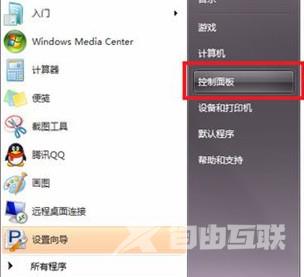
2、点击“系统和安全”。
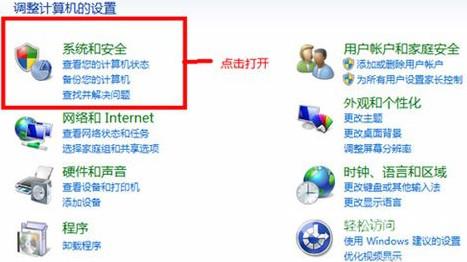
3、点击选择“Windows Update ”。
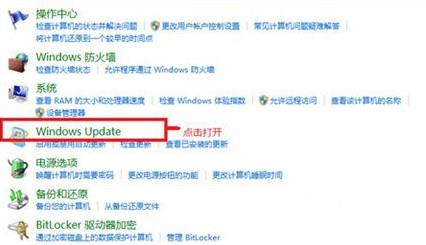
4、点击“更改设置”。
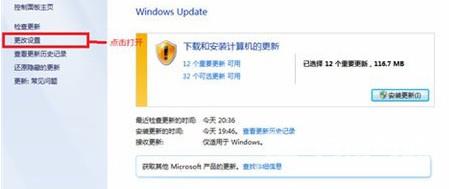
5、在重要更新栏,选择“从不检查更新”。

6、设置结束如图。
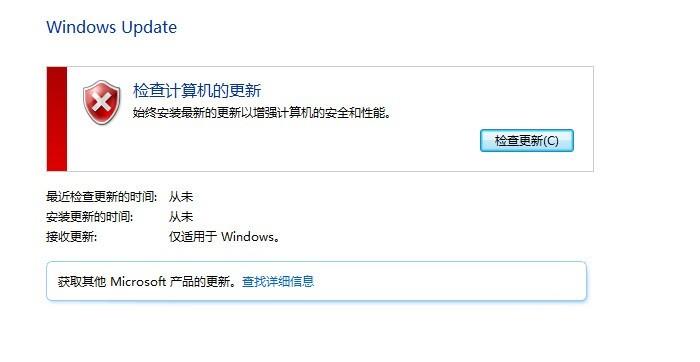
7、接着按下win+r打开运行功能,在运行窗口中输入gpedit.msc进入本地组策略编辑器。
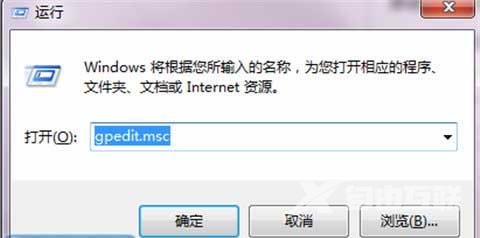
8、在本地组策略编辑器中点击管理模版——windows组建——windows update。
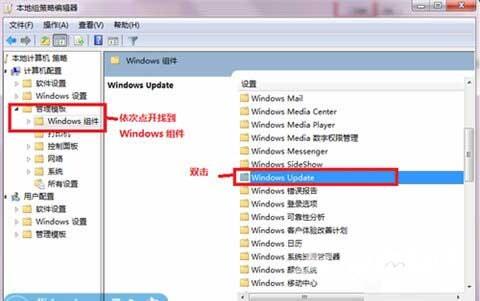
9、找到并双击“不要在“关闭Windows”对话框显示“安装更新并关机””选项。
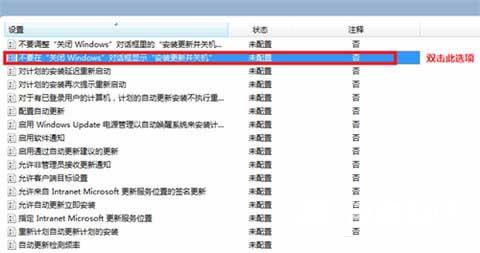
10、设置为已启用即可。